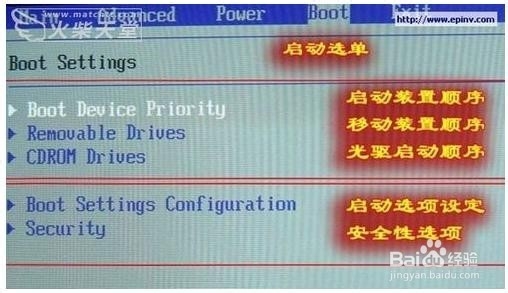bios设置u盘启动图解教程,超好用!!
1、按下电源键启动电脑后,立即不停按键盘上的“Del”键,进入BIOS.
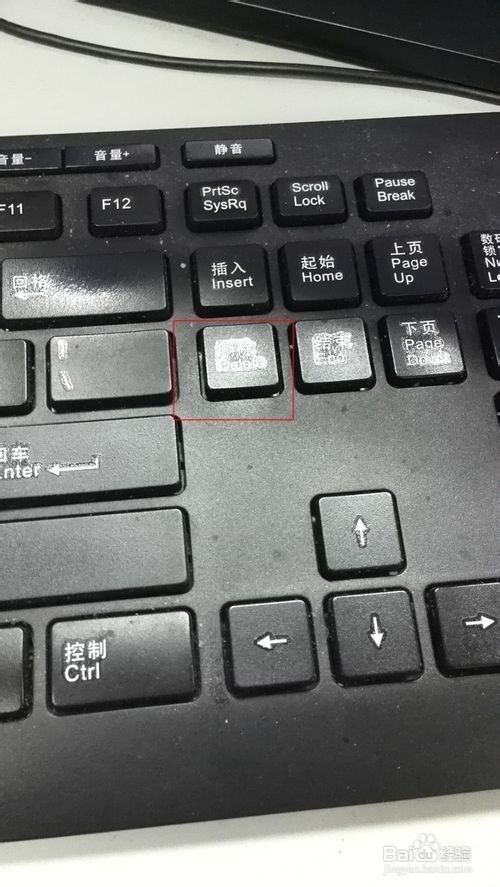
2、按键盘区的箭头方向键,移动选择项至“Boot Options”
3、移动光标到“First Boot Device”选项,然后按"Enter"键。出现对话框后,将光标移动到“Removable Device”,然后按“Enter”.
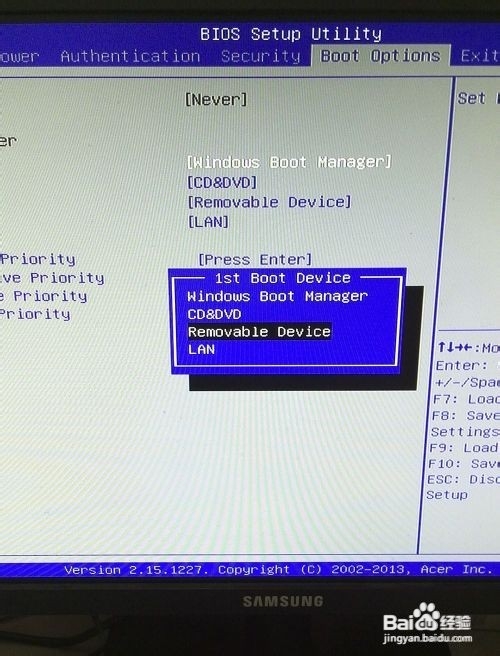
4、移动光标到"Exit",按"Enter"键进入。
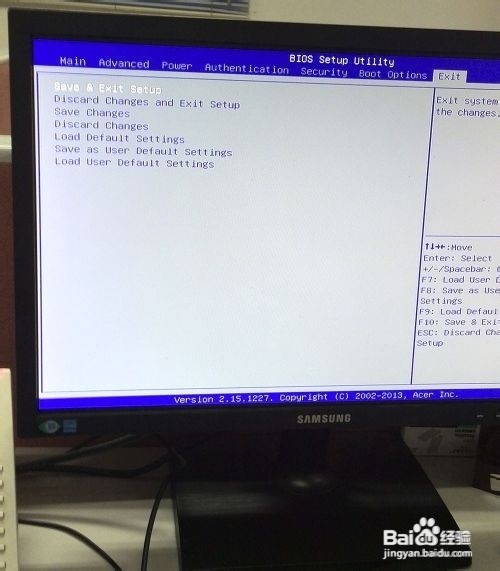
5、在"Save & Exit Setup"对话框中,选择"Yes"。插入U盘重启,此时U盘就是第一位的启动设备,就实现了U盘启动了。
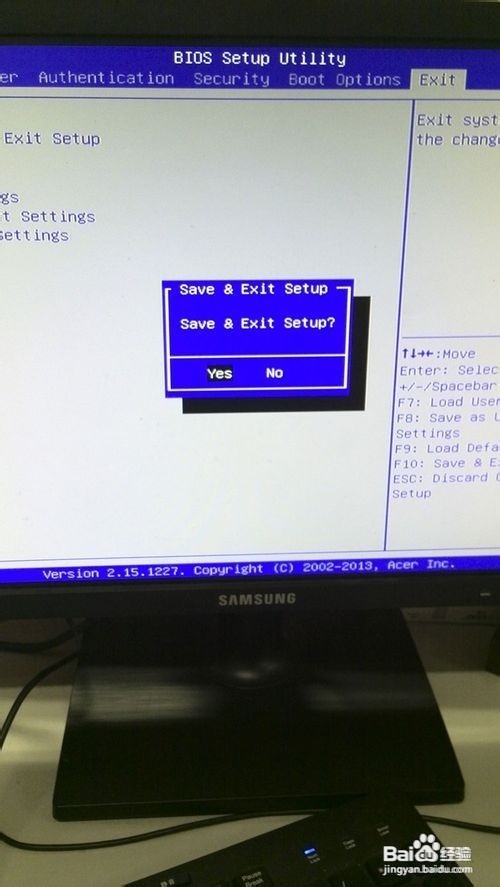
6、更常见的新情况,一般现在较新的主板都是,bios中根本不出现类似USB-???的项目,这是主板把U盘当硬盘对待,设置U盘启动大多涉及两个菜单项目,名称基本上就是“1st boot device”、“boot sequece”、“Hard disk boot priority”之类。设置思路基本就是先把硬盘设为第一启动设备,再到硬盘选择项目中把U盘提到首位。提供几个图片供大家参考,AWARD和AMI都有,大同小异(如下图):
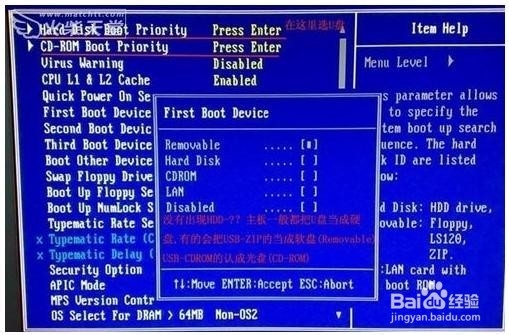
7、一款微星主板的BIOS,设置方法:
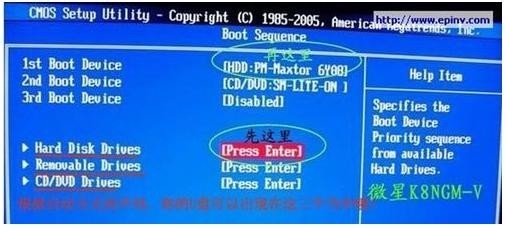
8、还有一种AMI设置界面(华擎主板和部分华硕主板以及昂达系列)如下图,在boot选项卡中可以设置启动顺序: